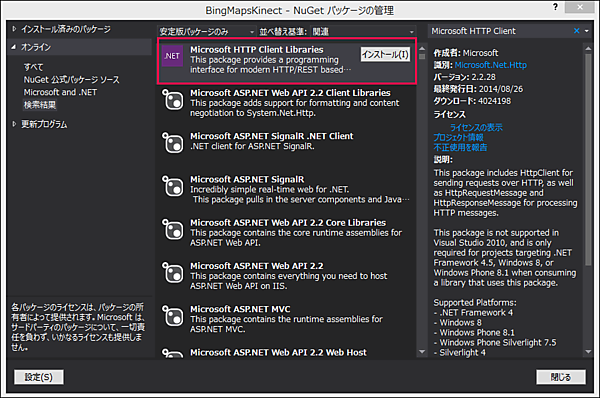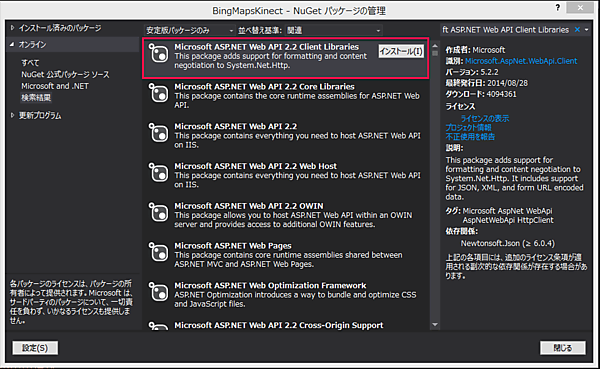Microsoft HTTP Client Librariesのインストール
Microsoft HTTP Client Librariesのインストール
WPFではデフォルトではHttpClientクラス(System.Net.Http名前空間)が使用できません。そこで、NuGetから必要なライブラリーをインストールします。
「NuGet パッケージの管理」ダイアログの検索欄に「Microsoft HTTP Client」と入力すると、「Microsoft HTTP Client Libraries」が表示されるので、「インストール」をクリックします(図8)。
Microsoft ASP.NET Web API Client Librariesのインストール
これも同様の手順で「Microsoft ASP.NET Web API Client Libraries」を検索し、「Microsoft ASP.NET Web API 2.2 Client Libraries」をインストールします(図9)
プログラムコード
次に、ソリューションエクスプローラー内のMainWindow.xamlを展開して表示される、MainWindow.xam.vbにリスト2のコードを記述します。
名前空間の読み込みとメンバー変数の宣言
リスト2:MainWindow.xaml.vbの一部
Imports Microsoft.Maps.MapControl.WPF (1)
Imports System.Net.Http (2)
Imports Microsoft.Kinect
Imports System.ComponentModel
Class MainWindow
Private myKinect As KinectSensor
Private myBodyFrameReader As BodyFrameReader
Private myBodies As Body()
Private myHandPositionX As Double
Private myHandPositionY As Double
Private myColorSpacePoint As ColorSpacePoint (3)
Private MyBytesPerPixel As Integer = 4
Private myColorFrameReader As ColorFrameReader = Nothing
Private colorBitmap As WriteableBitmap = Nothing
Private ColorImagePixelData As Byte()
Private BytesPerPixel As Integer = 4
Private commonJoint As Joint (4)
Private point As DepthSpacePoint (5)
Private Index As Integer = 0
Private no As Integer = 0
ほとんどが連載の第2回と同じですので、ここでは新しく登場するものを中心に解説しておきます。
- Bing Mapsの各プロパティやメソッドの含まれる、「Microsoft.Maps.MapControl.WPF」名前空間を読み込みます。
- HTTP 属性のクラスが含まれるSystem.Net.Http名前空間を読み込みます。
- カラー空間における2Dの位置を表す構造体のメンバー変数myColorSpacePointを宣言します。
- 身体の関節の位置を表すJoint構造体のメンバー変数、commonJointを宣言します。
- 距離空間における2Dの位置を表す構造体のメンバー変数pointを宣言します。
ウインドウが読み込まれた時の処理
リスト3:MainWindow.xaml.vbの一部(リスト2の続き)
Private Async Sub MainWindow_Loaded(sender As Object, e As RoutedEventArgs) Handles Me.Loaded
Dim client As New HttpClient (1)
Dim myPin As New Pushpin (2)
Dim myAddress As String = "愛媛県松山市道後" (3)
Dim addressUri = String.Format("http://www.geocoding.jp/api/?v=1.1&q={0}", myAddress) (4)
Dim myResponse = Await client.GetStringAsync(New Uri(addressUri, UriKind.Absolute)) (5)
Dim doc = XElement.Parse(myResponse) (6)
Dim myAddressLatitude = doc.Descendants("coordinate").Elements("lat").Value (7)
Dim myAddressLongitude = doc.Descendants("coordinate").Elements("lng").Value
Dim myLabel As New Label (8)
With myLabel
.Content = myAddress
.Foreground = New SolidColorBrush(Colors.Navy) (9)
.Background = New SolidColorBrush(Colors.Beige)
.FontSize = 20
End With
Dim myLocation As New Location (10)
myLocation.Latitude = myAddressLatitude (11)
myLocation.Longitude = myAddressLongitude
myPin.Location = New Location(myAddressLatitude, myAddressLongitude) (12)
MapLayer.SetPosition(myLabel, myLocation) (13)
myMap.SetView(myLocation, 16) (14)
myMap.Children.Add(myPin) (15)
myMap.Children.Add(myLabel)
myKinect = KinectSensor.GetDefault (16)
If myKinect Is Nothing = False Then (17)
Dim myDepthDescription = myKinect.DepthFrameSource.FrameDescription (18)
myKinect.Open() (19)
myBodyFrameReader = myKinect.BodyFrameSource.OpenReader (20)
AddHandler myBodyFrameReader.FrameArrived, AddressOf myBodyFrameReader_FrameArrived (21)
myBodies = New Body(myKinect.BodyFrameSource.BodyCount - 1) {} (22)
myColorFrameReader = myKinect.ColorFrameSource.OpenReader (23)
Dim myColorFrameDescription As FrameDescription = myKinect.ColorFrameSource.CreateFrameDescription(ColorImageFormat.Bgra) (24)
ColorImagePixelData = New Byte(myColorFrameDescription.Width * myColorFrameDescription.Height * BytesPerPixel - 1) {} (25)
colorBitmap = New WriteableBitmap(myColorFrameDescription.Width, myColorFrameDescription.Height, 96.0, 96.0, PixelFormats.Bgr32, Nothing) (26)
End If
End Sub
- HttpClientのインスタンスclientオブジェクトを作成します。
- PushPinクラスのインスタンスmyPinオブジェクトを作成します。
- 変数myAddressに「愛媛県松山市道後」と指定します。
- 変数addressUriにGeocodingのWeb APIを使用して、住所を指定してリクエストを作成します。
詳細については、Geocoding Web APIのサイトを参照してください。 - 指定したURIにGET要求を送信し、非同期操作で応答本体を文字列として返すGetStringAsyncメソッドに変数myAddressを指定し、返される結果XMLを変数myResponseに格納します。
- XElement.Parseメソッドで返されたmyResponseの内容を、文字列として読み込みます。
- 読み込んだXMLから、coordinate要素のlatの値を変数myAddressLatitudeに、lngの値を変数myAddressLongitudeに格納します。
- 新しいLabelのインスタンスmyLabelオブジェクトを作成します。
- ContentプロパティにmyAddress変数の値を指定し、文字色にNavy、背景色にBeige、文字サイズに20を指定します。
- 新しいLocationのインスタンスmyLocationオブジェクトを作成します。
- LatitudeとLongitudeの両プロパティに、それぞれ変数myAddressLatitude、myAddressLongitudeの値を指定します。
- PushPinの位置を変数myAddressLatitudeとmyAddressLongitudeの位置に指定します。
- MapLayerクラスのSetPositionメソッドで、マップレイヤー内にLabelの位置を設定します。
- SetViewメソッドで、指定された中心部に位置、ズーム レベル、方位、およびピッチにマップビューを設定します。この場合myLocationの位置に「16」レベルでズームインします。
- myMapにAddメソッドでピンとLabelを追加します。
- Kinectセンサーを使用可能にします。
- Kinectセンサーが使用可能な状態にある場合は、以下の処理を行います。
- 距離フレームプロパティの形式を取得し、変数myDepthDescriptionで参照します。
- Kinectを動作させます。
- BodyFrameSource.OpenReaderで、ボディ フレームのソース フレームのリーダーを作成し、変数myBodyFrameReaderで参照します。
- myBodyFrameReader.FrameArrivedで、新しいボディフレームの準備ができているときに発生するイベント処理を実行します。
- ボディフレームソースのボディの個数を引数に持った、新しいBodyの配列をmyBodiesに格納します。
- myKinect.ColorFrameSource.OpenReaderで、カラー フレームのソース フレームのリーダーを作成し、myColorFrameReaderメンバー変数で参照します。
- カラー画像の情報をBGRAフォーマットで作成し、変数myColorFrameDescriptionで参照します。
- 配列変数ColorImagePixelDataを確保します。
- ピクセル データを格納するビットマップを作成し、変数colorBitmapで参照します。
- この記事のキーワード